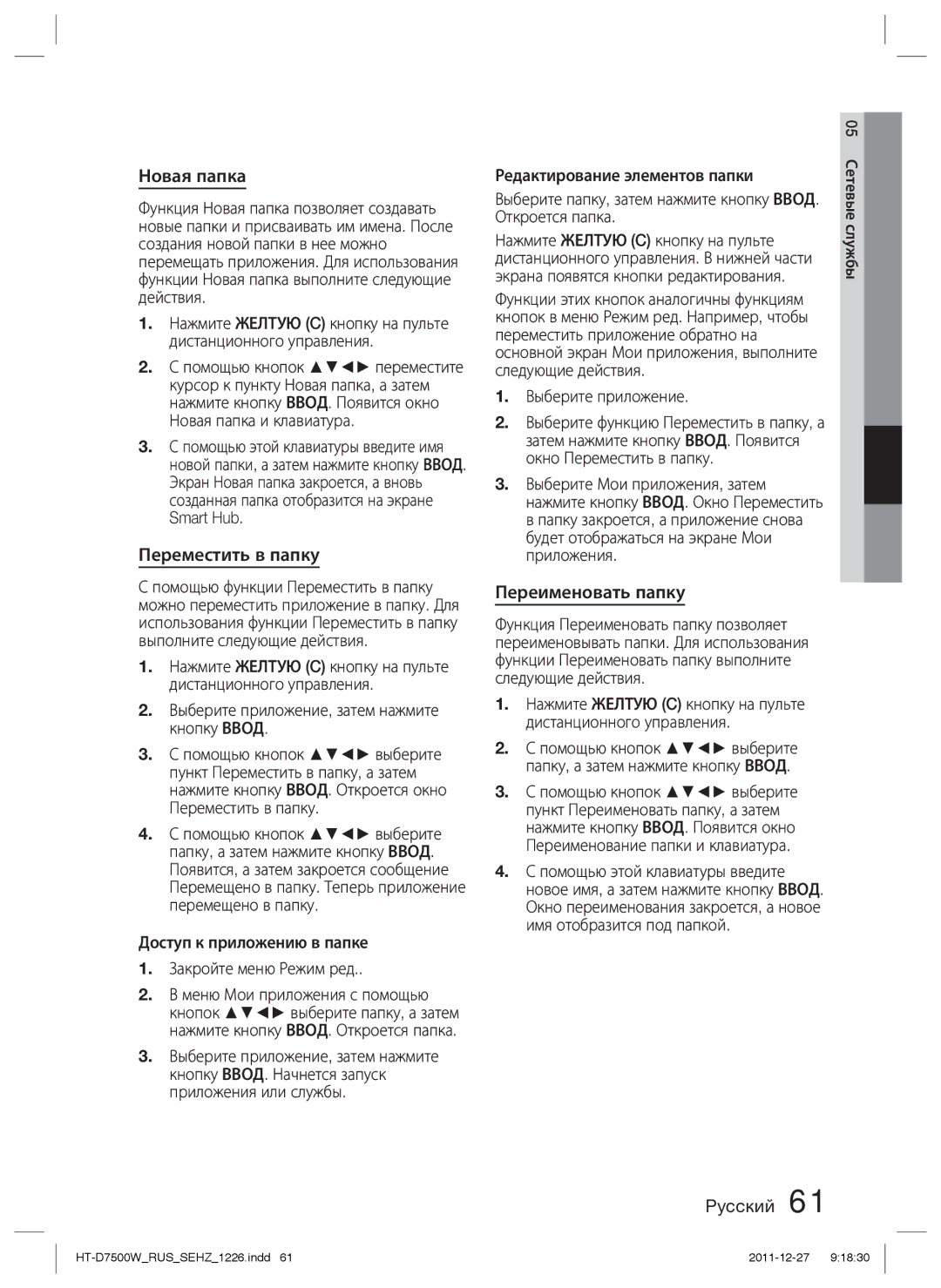HT-D7500W/RU specifications
The Samsung HT-D7500W/RU is a sophisticated home theater system designed to elevate your audio-visual experience. This all-in-one system combines a Blu-ray player, surround sound capabilities, and smart connectivity features, making it an ideal choice for movie enthusiasts and casual viewers alike.One of the standout features of the HT-D7500W/RU is its advanced 3D Blu-ray playback capability. This allows users to enjoy an immersive viewing experience right in their living rooms. Furthermore, the system supports various video formats, ensuring compatibility with a wide range of media. High-definition audio formats such as Dolby TrueHD and DTS-HD Master Audio are also supported, delivering a cinematic sound experience that makes you feel like you are part of the action.
The system is equipped with a powerful 1000 watts of total power output, enabling deep bass and clear, room-filling sound. The 7.1 speaker setup enhances the surround sound experience by providing a full-range audio output. With wireless rear speakers, users can enjoy a clutter-free setup while still achieving optimal sound quality. The built-in subwoofer further enhances low frequencies, creating a balanced audio output that is particularly satisfying for music and action films.
Smart Hub technology is another highlight of the HT-D7500W/RU. This feature allows users to access various streaming services, apps, and content directly from the system. With built-in Wi-Fi, users can easily connect to the internet, allowing for seamless streaming of movies, shows, and music. The AllShare feature allows users to connect compatible devices, such as smartphones and tablets, for sharing media across different platforms.
The Samsung HT-D7500W/RU also supports USB connectivity, allowing users to play their favorite content directly from flash drives and external hard drives. The intuitive interface makes navigating through apps and settings simple and user-friendly.
Overall, the Samsung HT-D7500W/RU is a feature-rich home theater system that excels in delivering high-quality audio and video performance. With its combination of 3D Blu-ray playback, advanced surround sound technologies, and smart features, this system is well-equipped to meet the demands of any modern home entertainment setup. Whether you're watching the latest blockbuster movie or listening to your favorite music, the HT-D7500W/RU provides an exceptional experience.